Solución hubo un problema al descargar algunos archivos Error en la herramienta de creación de medios
Actualizado 2023 de enero: Deje de recibir mensajes de error y ralentice su sistema con nuestra herramienta de optimización. Consíguelo ahora en - > este enlace
- Descargue e instale la herramienta de reparación aquí.
- Deja que escanee tu computadora.
- La herramienta entonces repara tu computadora.
Media Creation Tool, la herramienta oficial que le permite descargar la última ISO de Windows 10 de Microsoft, generalmente descarga archivos ISO sin ningún problema.
Sin embargo, a veces, es posible que obtenga un error al descargar el archivo de imagen ISO. El error es “ Hubo un problema al descargar algunos archivos. No pudimos descargar todos los archivos necesarios. Asegúrese de estar conectado a Internet e intente ejecutar la herramienta nuevamente. Código de error: 0x80072EE7 - 0x90018 ”.
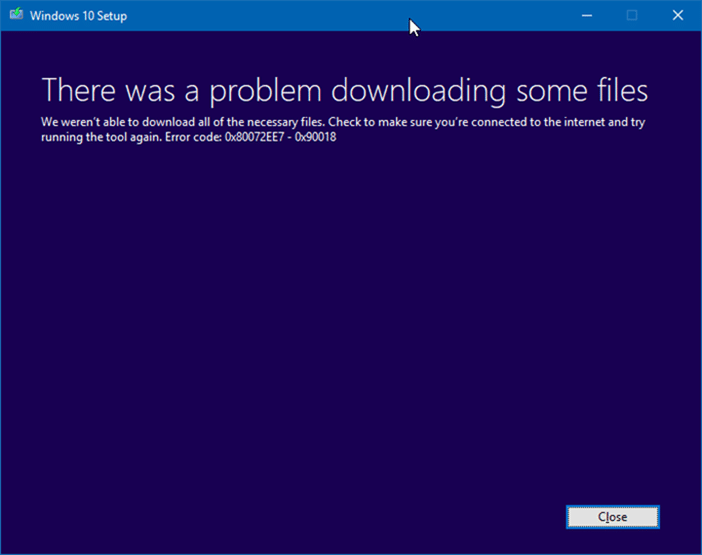
Si también recibe el error anterior al descargar la imagen ISO de Windows 10, puede utilizar las siguientes soluciones para descargar la imagen ISO sin el error.
Notas importantes:
Ahora puede prevenir los problemas del PC utilizando esta herramienta, como la protección contra la pérdida de archivos y el malware. Además, es una excelente manera de optimizar su ordenador para obtener el máximo rendimiento. El programa corrige los errores más comunes que pueden ocurrir en los sistemas Windows con facilidad - no hay necesidad de horas de solución de problemas cuando se tiene la solución perfecta a su alcance:
- Paso 1: Descargar la herramienta de reparación y optimización de PC (Windows 11, 10, 8, 7, XP, Vista - Microsoft Gold Certified).
- Paso 2: Haga clic en "Start Scan" para encontrar los problemas del registro de Windows que podrían estar causando problemas en el PC.
- Paso 3: Haga clic en "Reparar todo" para solucionar todos los problemas.
<× Solución 1 de 6
Intente ejecutar la Herramienta de creación de medios de nuevo
Si recibió el error cuando intentó descargar el ISO por primera vez, intente ejecutar la herramienta nuevamente. La mayoría de las veces, ejecutar la Herramienta de creación de medios nuevamente soluciona el problema.
<× Solución 2 de 6
Asegúrese de estar ejecutando la nueva herramienta de creación de medios
Microsoft actualiza la herramienta de creación de medios poco después de lanzar una actualización de funciones para Windows 10. Si está ejecutando la herramienta de creación de medios descargada hace un tiempo, descargue la última versión de la herramienta de creación de medios visitando esta página de Microsoft y ejecutar lo mismo de nuevo.
Además, es posible que el archivo de la herramienta de creación de medios esté dañado. Por lo tanto, descargue una copia nueva del programa y ejecútelo nuevamente.
<× Solución 3 de 6
Compruebe si su conexión a Internet es estable
A veces, el error aparece si su PC pierde aleatoriamente la conexión a Internet. Es una buena idea asegurarse de que la conexión a Internet sea estable antes de ejecutar la herramienta nuevamente.
Si tiene algún problema de conectividad a Internet, haga clic con el botón derecho en el ícono de red en la bandeja del sistema de la barra de tareas y luego haga clic en la opción Solucionar problemas para ejecutar el solucionador de problemas de red incorporado para solucionar el problema de red.
<× Solución 4 de 6
Compruebe si su disco tiene suficiente espacio libre
La mayoría de las veces, nos olvidamos de verificar el espacio disponible en el disco antes de comenzar a descargar un archivo enorme. La ISO de 32 bits de Windows 10 tiene un tamaño cercano a los 3 GB y la ISO de 64 bits es de 3,6 GB. Por lo tanto, asegúrese de que la unidad donde está intentando guardar la imagen ISO tenga al menos 4 GB de espacio libre en el disco.
<× Solución 5 de 6
Utilice una unidad USB diferente
Si recibió el error cuando seleccionó su unidad USB para guardar la imagen ISO, intente seleccionar una unidad USB diferente o seleccione una ubicación en la unidad interna de su PC ya que la unidad USB puede tener problemas o protección contra escritura.
<× Solución 6 de 6
Descarga manualmente la ISO de Microsoft
Puede descargar la ISO de Windows 10 directamente desde Microsoft sin usar la Herramienta de creación de medios también. Consulte las instrucciones en nuestro artículo sobre cómo descargar Windows 10 ISO sin la herramienta de creación de medios para obtener instrucciones paso a paso.
¡Espero que esta guía le resulte útil!

